Opérations préliminaires
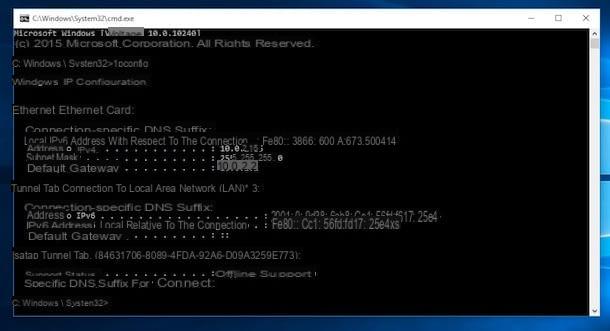
Avant de vous expliquer quelles sont les démarches à effectuer pour pouvoir ouvrir les ports du routeur, il y en a opérations préliminaires que vous devez faire, pour vous assurer que tout se passe dans le bon sens. Pour être précis, je veux parler de l'accès à la panneau de configuration de l'appareil.
Cela dit, la première étape que vous devez faire est de démarrer le navigateur que vous utilisez habituellement pour surfer sur le Net (par exemple Chrome), tapez leIP du routeur dans la barre d'adresse et appuyez sur le bouton Envoi sur le clavier de l'ordinateur.
En règle générale, l'adresse IP du routeur correspond 192.168.1.1 ou 192.168.0.1, mais cela peut aussi être différent. Dans tous les cas, vous devriez trouver les informations en question sur lelabel collé directement sur l'appareil (généralement au dos) ou sur le manuel d'utilisation.
Si les données que je vous ai fournies il y a un instant s'avèrent inexactes et si vous ne pouvez pas retrouver la bonne adresse IP comme je viens de vous l'expliquer, vous pouvez obtenir cette dernière en agissant auprès du ordinateur, comme indiqué ci-dessous.
- Télécharger Windows, ouvrez le Invite de commandeen cliquant sur le bouton Démarrer (celui avec le drapeau de fenêtres) que vous trouvez en bas à gauche du barre des tâches, en tapant cmd dans la barre de recherche et en sélectionnant le suggestion pertinent. Entrez ensuite la commande ipconfig, appuie sur le bouton Envoi et notez la valeur que vous trouvez correspondant à l'article Passerelle par défaut: c'est l'adresse que vous devez taper dans le navigateur pour accéder au routeur.
- Si vous utilisez macOS, cliquez sur l'icône Préférences de système (celui en forme de roue dentée) que vous trouvez sur le barre de quai et, dans la fenêtre qui s'ouvre, sélectionnez l'élément réseau. Ensuite, sélectionnez le nom de connexion en cours d'utilisation à partir de la barre latérale gauche (ex. Wi-Fi), cliquez sur le bouton Avancé en bas à droite et sélectionnez l'onglet TCP / IP à partir de la fenêtre qui s'ouvre : l'adresse IP à saisir dans le navigateur est celle en correspondance avec le libellé routeur.
De plus, pour entrer dans le panneau de configuration du routeur, il peut vous être demandé de taper nom d'utilisateur et mot de passe. Si vous n'avez pas modifié les informations de connexion de votre appareil, vous devrez peut-être vous connecter à son panneau d'administration en utilisant la combinaison Admin/Admin ou Admin/Mot de passe. Dans tous les cas, vous devriez également trouver les identifiants de connexion sur le manuel d'utilisation de l'appareil. S'il n'est pas disponible, vous pouvez essayer d'y remédier en suivant les instructions que vous trouverez dans mon guide sur la façon de voir le mot de passe du modem et du routeur.
Si le mot de passe par défaut de l'appareil ne fonctionne pas, essayez d'exécuter le réinitialiser routeur et reconnectez-vous. Pour réinitialiser l'appareil, il vous suffit de localiser celui qui convient toucher situé à l'arrière de l'appareil et maintenez-le enfoncé pendant quelques secondes (la touche est généralement encastrée, donc pour pouvoir l'appuyer, vous devez utiliser un stylo ou un autre objet pointu).
Comment ouvrir les ports du routeur

Une fois connecté au panneau de gestion du routeur, allez dans le menu relatif àRedirection de port (Port Forwarding en anglais) ou dans celui dédié à Virtual Server, commencez à créer un nouvelle règle ou un nouveau serveur virtuel et remplissez le formulaire qui vous est ainsi proposé.
- Porte intérieure/Porte extérieure (Ou Port initial/Dernière porte) - dans ces champs, vous devez entrer le numéro de la porte à ouvrir. La même valeur doit être saisie dans tous les champs.
- IP de destination (Ou Adresse IP du serveur) - dans ce champ, vous devez taper l'adresse IP locale de votre PC, ou plutôt de l'ordinateur sur lequel vous avez l'intention d'utiliser le programme qui a maintenant des problèmes de connexion. Si vous ne connaissez pas l'adresse IP locale de votre ordinateur, vous pouvez découvrir comment la trouver en lisant mon guide sur la façon d'afficher votre adresse IP.
- Nom - dans ce champ, vous devez taper le nom que vous souhaitez attribuer à la règle que vous créez. Vous pouvez saisir n'importe quel nom (par exemple eMule, uTorrent).
- Type de porte (o Protocole) - dans ce champ vous devez préciser si ce que vous ouvrez est une porte TCP o UDP.
Une fois le formulaire rempli, cliquez sur le bouton Enregistrer / Appliquer pour enregistrer les modifications et répéter l'opération pour tous les ports que vous avez l'intention d'ouvrir dans le routeur.
Malheureusement, je ne peux pas être plus précis dans mes indications, car chaque marque de routeur possède un panneau de gestion structuré de manière différente. Vous devez être assez bon pour identifier les bonnes options en vous inspirant de ce que je viens de vous illustrer.
Pour vous faciliter encore la tâche, vous trouverez ci-dessous des exemples pratiques relatifs à certaines marques de routeurs célèbres et aux principaux modèles distribués par les compagnies de téléphonie qui proposent des routeurs propriétaires.
Ouvrez les ports du routeur D-Link

Si ce que vous avez est un appareil D-Link, pour ouvrir les ports du routeur il faut aller dans l'onglet Avancé (Avancé) situé en haut et vous devez sélectionner l'élément Redirection de port (Redirection de port) dans la barre latérale gauche. Après cela, vous devez cliquer sur le bouton Add (Ajouter) et remplissez le formulaire qui vous est ainsi proposé.
- Connexions WAN - vous devez saisir le nom de la connexion Internet utilisée, puis laisser la valeur définie par défaut.
- Nom du serveur - vous devez saisir le nom à attribuer à la règle.
- Programme - régler ce menu sur toujourssinon la règle ne sera pas toujours active.
- Adresse IP du serveur - vous devez saisir l'adresse IP locale de l'ordinateur.
- Début du port externe, Fin du port externe et Port interne (port de démarrage externe, port de fin externe et port interne) - vous devez entrer le numéro de la porte à ouvrir.
- Protocole - vous devez indiquer le type de porte à ouvrir, en choisissant entre TCP e UDP.
Après avoir rempli le formulaire, cliquez sur le bouton Ajouter (applica) pour enregistrer les modifications et c'est tout. Vous trouverez plus d'informations dans mon guide sur la configuration des modems D-Link.
Ouvrez les ports du routeur TP-Link

Pour ouvrir les ports du routeur TP-Linkà la place, sélectionnez les éléments Renvoi e Virtual Server dans la barre latérale gauche, cliquez sur le bouton Ajouter un nouveau et remplissez le formulaire qui vous est proposé en suivant les instructions que vous trouverez ci-dessous.
- Interface - vous devez indiquer le nom de la connexion Internet actuellement utilisée. Laissez la valeur par défaut active.
- Port de service/Port interne - vous devez indiquer le numéro de la porte à ouvrir.
- adresse IP - vous devez indiquer l'adresse IP locale de l'ordinateur.
- Passerelle - vous devez indiquer le type de porte à ouvrir, en choisissant entre TCP e UDP.
- Statut - vous devez régler ce menu sur Activé pour activer la règle.
Enfin, cliquez sur le bouton Sauvez et les modifications seront appliquées instantanément. Dans mon tutoriel sur la configuration d'un routeur TP-Link, vous trouverez plus de détails sur l'ensemble de la procédure.
Ouvrez les ports sur le routeur Netgear

Vous avez un routeur Netgear? Dans ce cas, vous devez aller dans l'onglet Avancé dans le panneau d'administration de l'appareil et vous devez d'abord sélectionner l'élément Configuration avancée et puis Redirection de port / activation de la barre latérale gauche. Cliquez ensuite sur le bouton Ajouter un service personnalisé et remplissez le formulaire qui vous est proposé en suivant les instructions que vous trouverez ci-dessous.
- Nom du service - vous devez saisir le nom à attribuer à la règle.
- Protocole - vous devez choisir dans le menu approprié si vous souhaitez ouvrir les portes TCP o UDP.
- Port initial/Porte extérieure/Porte initiale interne - vous devez entrer le numéro de la porte à ouvrir.
- Adresse IP interne - vous devez saisir l'adresse IP locale de l'ordinateur.
Pour enregistrer les modifications, cliquez sur le bouton Appliquer. Les portes s'ouvriront instantanément. Pour plus d'informations, lisez mon guide sur la configuration des routeurs Netgear.
Ouvrez les ports sur le routeur Apple

Si tu as un AirPort Extreme ou AirPort Time Capsule, vous pouvez ouvrir les ports du routeur à l'aide du Utilitaire AirPort que vous trouvez pré-installé sur MacOS ou que vous pouvez télécharger gratuitement pour Windows à partir de cette page Web.
La procédure à suivre est très simple. Tout ce que vous avez à faire est de lancer l'utilitaire, sélectionnez leicône de la station de base et cliquez sur le bouton Modification présent dans le menu qui apparaît (vous devrez peut-être saisir le mot de passe du réseau sans fil pour modifier les paramètres de l'appareil). Après cela, vous devez aller à l'onglet Réseau, vous devez appuyer sur le bouton (+) qui est dans la boite Paramètres des ports et vous devez remplir le formulaire qui vous est proposé en suivant les instructions que vous trouverez ci-dessous.
- Description - vous devez taper le nom de la règle.
- Port(s) UDP public(s) - vous devez entrer le numéro de port à ouvrir, si vous souhaitez ouvrir un port UDP.
- Port(s) TCP public(s) (il) - vous devez saisir le numéro de port à ouvrir, si vous souhaitez ouvrir un port TCP.
- Adresse IP privée - vous devez saisir l'adresse IP locale de l'ordinateur (elle doit être renseignée automatiquement).
- Port(s) UDP privé(s) - vous devez entrer le numéro de port à ouvrir, si vous souhaitez ouvrir un port UDP.
- Port(s) TCP privé(s) - vous devez saisir le numéro de port à ouvrir, si vous souhaitez ouvrir un port TCP.
Une fois terminé, cliquez sur les boutons Sauver e rafraîchir et après un redémarrage de la station de base, les modifications prendront effet.
Ouvrez les portes du routeur Home & Life

Si vous possédez le routeur Maison et vie, qui est propriétaire de WINDTRE (Infostrada), cliquez sur le bouton avec le lignes horizontalement situé en haut à droite, puis sélectionnez d'abord l'élément Réseau et puis NAT dans le menu qui s'affiche. Maintenant, sélectionnez le menu Port Triggering en haut, cliquez sur le libellé Ajouter une nouvelle règle et remplissez le formulaire qui vous est proposé comme suit.
- Nom du service - vous devez saisir le nom du service pour lequel vous souhaitez ouvrir les portes.
- Interface WAN - sélectionnez l'option predefinito pour profiter de l'interface Internet par défaut de votre connexion Internet.
- Port initial - vous devez saisir le numéro de port initial que vous souhaitez activer.
- Dernière porte - entrez le dernier numéro de port que vous souhaitez activer.
- Port de traduction initiale - vous devez saisir le numéro initial de la porte ouverte.
- Porte de traduction finale - vous devez saisir le dernier numéro de porte ouverte.
- Adresse IP du serveur - vous devez indiquer l'adresse IP locale de l'appareil sur lequel vous souhaitez exploiter la règle que vous vous apprêtez à créer.
- Protocole - vous devez choisir entre UDP e TCP.
Enfin, continuez ON l'interrupteur actif en haut, puis cliquez sur le bouton OK, afin d'enregistrer la règle d'ouverture de porte nouvellement créée. Si vous avez besoin de plus d'informations sur le fonctionnement des routeurs Infostrada en général, vous pouvez consulter mon guide sur la façon de configurer les routeurs Infostrada.
Ouvrez les portes du routeur TIM / Alice

Si vous avez l'un des routeurs en prêt pour une utilisation par TIM, pour pouvoir ouvrir les portes, sélectionnez l'élément Cartographie du port dans la barre latérale gauche, localisez la section Port Forwarding situé à droite, cliquez sur le bouton Add et remplissez le formulaire proposé comme illustré ci-dessous.
- Porte intérieure / Porte extérieure - vous devez entrer le numéro de la porte à ouvrir.
- Nom - vous devez saisir un nom à attribuer à la règle.
- Type de porte - vous devez choisir entre TCP o UDP, selon le type de porte que vous ouvrez.
- IP de destination - vous devez saisir l'adresse IP locale de l'ordinateur.
Une fois terminé, cliquez sur les boutons Actif e Avanti, pour enregistrer les paramètres, et c'est tout. Si une étape n'est pas claire pour vous, consultez mon tutoriel spécifique sur la configuration des modems TIM, dans lequel j'ai traité la question plus en détail.
Comment ouvrir les ports du routeur Vodafone

Voyons maintenant comment ouvrir les ports du routeur distribué par Vodafone. Pour réussir votre intense, sélectionnez l'option Mode utilisateur expert dans le menu déroulant situé en haut à droite, puis cliquez sur l'élément Internet présent dans la barre rouge en haut et sélectionnez le libellé Gestion des portes dans le menu de gauche. Cliquez ensuite sur le bouton (+) que vous trouvez en correspondance avec la section Association portuaire, à droite, et remplissez le formulaire proposé comme indiqué ci-dessous.
- service - vous devez indiquer le type de service parmi ceux répertoriés ou en définir un personnalisé.
- Nom du service - vous devez taper le nom du service pour lequel vous souhaitez ouvrir les ports (si dans le champ précédent vous avez sélectionné l'option coutume).
- Dispositif - vous devez sélectionner l'appareil pour lequel vous souhaitez ouvrir les ports du routeur.
- Adresse IP locale - vous devez indiquer l'adresse IP locale de l'appareil pour lequel vous allez ouvrir les ports dans le routeur.
- Protocole - vous devez indiquer le protocole que vous comptez utiliser, en choisissant entre TCP ou UDP à partir de son menu déroulant.
- Type de portes - vous devez indiquer s'il s'agit d'un port exact ou d'une plage de ports.
- Porte publique - vous devez saisir le numéro de port public de référence.
- Port local - vous devez saisir le numéro de port local de référence.
Une fois terminé, cliquez sur les boutons Sauver e Appliquer, pour enregistrer les paramètres, et c'est tout. Pour plus d'informations, vous pouvez vous référer à mon guide dédié spécifiquement à l'ouverture des ports du routeur Vodafone.
Comment ouvrir les ports du routeur Fastweb

Si votre gestionnaire est Fastweb et utilisez un routeur distribué directement par ce dernier, afin d'ouvrir les portes, cliquez sur l'article Avancé que vous trouvez en haut du panneau de gestion des appareils et sélectionnez l'élément Configuration manuelle de la porte, puis cliquez sur le bouton Associer un nouveau mappage de port et remplissez les champs à l'écran en utilisant les indications suivantes.
- Nom - vous devez taper le nom à attribuer à la nouvelle règle que vous êtes sur le point de créer.
- Adresse IP - vous devez taper l'adresse IP locale de l'appareil sur lequel ouvrir la porte.
- Protocole - vous devez sélectionner le type de porte que vous souhaitez ouvrir, puis TCP o UDP.
- Porte extérieure - vous devez remplir le champ en question en tapant le numéro de la porte extérieure à ouvrir.
- Porte intérieure - vous devez remplir le champ en question en saisissant le numéro de la porte intérieure que vous souhaitez ouvrir.
Cliquez ensuite sur les boutons Ajouter e Sauvegarder les modifications. Si vous avez besoin d'instructions plus détaillées sur ce qu'il faut faire, je vous invite à vous référer à mon guide sur la façon d'installer le modem Fastweb.
Ouvrez les ports du routeur Linkem

Si votre gestionnaire est Linkem, pour pouvoir ouvrir les ports du routeur fourni par ce dernier vous devez sélectionner l'élément Réseau trouvé dans l'écran principal du panneau de gestion de l'appliance, cliquez sur l'élément Gestion des portes présent dans le menu latéral, puis sur le bouton Ajouter et remplissez le formulaire qui vous est proposé comme suit.
- Protocole - vous devez indiquer le protocole à utiliser dans le menu déroulant approprié, en choisissant entre TCP e UDP.
- Début/fin du port WAN - vous devez indiquer le numéro de la porte extérieure à ouvrir dans les champs appropriés.
- Début/Fin du port LAN - vous devez indiquer le numéro de la porte intérieure à ouvrir dans les champs appropriés.
- IP LAN - vous devez indiquer l'adresse IP locale de l'appareil pour lequel vous comptez ouvrir les ports.
Enfin, cochez la case Compétences en correspondance avec les champs que vous venez de remplir et cliquez sur le bouton Appliquer. Si vous pensez avoir besoin de plus d'informations, vous trouverez peut-être pratique de consulter mon tutoriel sur la façon d'entrer dans le modem Linkem.
Comment ouvrir les ports du routeur

























